
Android Rescue: Descubra como recuperar números apagados no Android

Você já excluiu alguns números de telefone importantes acidentalmente? Você está procurando métodos para recuperá-los? O processo de recuperação desses preciosos contatos pode parecer complicado. Mas não se preocupe, esta passagem abrangente irá desmistificar como recuperar números de telefone apagados em Android, capacitando-o a recuperar o controle sobre seus contatos e reconstruir esses relacionamentos importantes. Vamos navegar juntos pelo processo de restauração dos contatos.
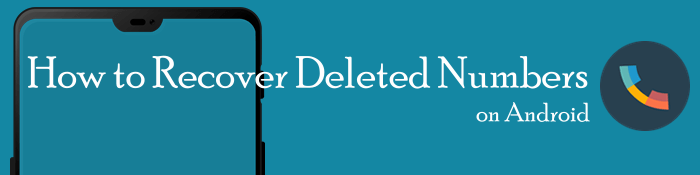
Você pode recuperar números de telefone excluídos? Sim! Mas antes de procurar ferramentas de reparo em Android, espere e verifique seu telefone primeiro! Alguns telefones Android possuem alguns recursos que capacitam os usuários a encontrar diretamente contatos excluídos de volta, ignorando a necessidade de métodos de recuperação complexos. Nesta parte do nosso guia abrangente, vamos iluminar esses recursos.
Este recurso não funciona para todos os tipos de telefones Android . Verifique se o seu telefone pode tê-lo. Usando o recurso Lixeira integrado no aplicativo Contatos, você pode recuperar rapidamente números de telefone excluídos em Android, poupando-o da frustração de excluir contatos importantes.
Veja como encontrar um número excluído nele:
Passo 1. Abra o aplicativo Contatos em seu telefone Android . Procure o ícone do menu de três pontos e toque nele. No menu suspenso, selecione a opção Lixo .

Passo 2. Você encontrará uma lista de contatos excluídos recentemente dentro dele. Percorra a lista e localize os números de telefone que deseja recuperar. Basta tocar nele e selecionar a opção Undelete . O contato será imediatamente retornado à sua lista de contatos regular.
Existe a possibilidade de recuperar contatos excluídos dos registros de chamadas. Os registros de chamadas mantêm um registro de todas as chamadas de entrada e saída. Embora o histórico de chamadas possa existir sem o nome de contato associado, mas números irreconhecíveis, ele ainda serve como um recurso valioso sobre como ver números de telefone excluídos.
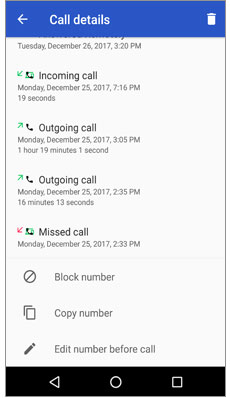
Para saber como recuperar os números de telefone excluídos, basta abrir o aplicativo Discador no dispositivo Android ; na guia Registro de chamadas , você verá uma lista de histórico de suas chamadas recentes. Percorra os registros de chamadas e procure o número de telefone que deseja recuperar.
Se você já exportou seus contatos para o cartão SIM em seu dispositivo Android , a recuperação de números de telefone excluídos torna-se possível importando-os de volta. Este método permite que você recupere seus contatos diretamente da memória do cartão SIM.
Veja como recuperar números de telefone excluídos dessa maneira:
Passo 1. Abra o aplicativo Contatos em seu telefone Android . Procure o ícone do menu de três pontos e toque nele. Selecione a opção Configurações .
Passo 2. Localize a opção Importar/Exportar . Escolha Importar do cartão SIM. O sistema irá digitalizar o cartão SIM e exibir uma lista de contatos salvos nele. Percorra a lista e selecione os números de telefone que deseja recuperar e, em seguida, toque em Importar para importar os contatos de volta para a memória do dispositivo.

Nota:Este método funciona apenas se você exportou anteriormente os contatos para o cartão SIM. Se você não executou um backup ou exportação antes, esse método pode não produzir resultados.
Se nenhuma das maneiras acima funciona para você, o aplicativo Contatos do Google surge como uma ferramenta poderosa para gerenciar e organizar nossos números de telefone essenciais nessa situação. Nesta seção, vamos revelar alguns dos recursos deste aplicativo incrível que pode ser aplicado à restauração de seus contatos excluídos. Continue a leitura!
Para alívio dos usuários Android , o Google Contacts oferece um recurso integrado conhecido como Lixeira, que serve para recuperar contatos excluídos. Veja como usá-lo para restaurar números de telefone excluídos:
Passo 1. Abra o aplicativo Contatos do Google. Toque em Corrigir & Gerenciar > Lixeira.

Passo 2. Você encontrará uma lista de contatos excluídos recentemente. Percorra a lista e localize os números de telefone que deseja recuperar. Basta tocar nele e selecionar a opção Restaurar . O contato aparecerá imediatamente de volta em sua lista de contatos principal.
Nota: O recurso Lixo nos Contatos do Google pode reter contatos excluídos por um período limitado, geralmente em torno de 30 dias. Assim, é aconselhável verificar a Lixeira o mais rápido possível após perceber a exclusão para aumentar as chances de recuperação bem-sucedida.
Existe um recurso chamado Restaurar Contatos que é muito útil para aqueles que excluíram acidentalmente números de telefone em seus dispositivos Android .
Veja como usá-lo para recuperar seus números de telefone perdidos:
Passo 1. Abra o aplicativo Contatos do Google no seu dispositivo Android . Toque em Corrigir & Gerenciar > Restaurar Contatos.
Passo 2. Encontre o número desejado e clique em Restaurar.
Para ajudar aqueles que excluíram inadvertidamente números de telefone em seus dispositivos Android , o Contatos do Google oferece um recurso valioso chamado Desfazer alterações em suas configurações. Este recurso permite que você recupere facilmente contatos excluídos e desfaça quaisquer modificações não intencionais.
Veja como usá-lo para recuperar números de telefone excluídos recentemente:
Passo 1. Abra o aplicativo Contatos do Google. Toque em Configurações > Desfazer alterações.

Passo 2. Uma janela pop-up com diferentes intervalos de tempo dentro dos quais sua alteração pode ocorrer. Escolha a hora em que você executou a exclusão de contato e toque em Confirmar.
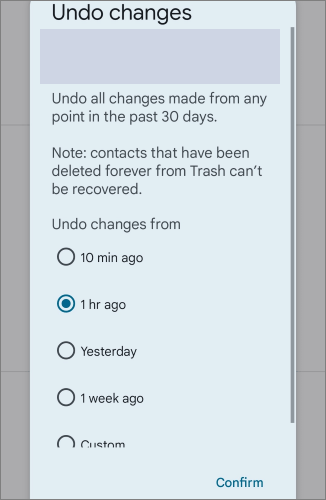
Passo 3. Outra janela pop-up aparecerá e informará que sua lista de contatos está voltando para o horário que você escolher. Toque em OK.
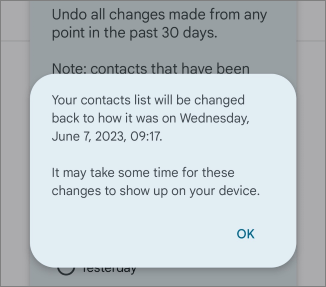
Nota: Ao utilizar o recurso Desfazer alterações nas configurações dos Contatos do Google, você pode facilmente recuperar números de telefone excluídos em seu dispositivo Android . Mas observe que, quando você executar a ação Desfazer alterações, seus contatos serão totalmente trazidos de volta ao estado de ponto de tempo anterior e, se você salvou novos números após esse período, certifique-se de que eles sejam copiados para evitar mais perdas.
Os métodos acima ainda não podem ajudar? Tente Coolmuster Lab.Fone for Android. Este é um software de ponta projetado para ajudar Android usuários a recuperar dados perdidos ou excluídos de seus dispositivos. Com seus poderosos algoritmos e interface amigável, o Lab.Fone oferece uma solução abrangente para recuperar vários tipos de dados, incluindo contatos, mensagens, registros de chamadas, fotos, vídeos e muito mais.
Principais características
Esses recursos de destaque contribuem coletivamente para a eficácia e confiabilidade do Coolmuster Lab.Fone for Android, tornando-o uma escolha superior para indivíduos que buscam uma solução abrangente e amigável para Android recuperação de dados.
Para recuperar contatos excluídos com Coolmuster Lab.Fone for Android, siga o guia passo a passo abaixo:
01Baixe e instale Coolmuster Lab.Fone for Android no seu computador. Inicie o software e escolha Android Recuperação na Caixa de Ferramentas.

02Conecte o dispositivo Android ao computador usando um cabo USB. Certifique-se de que a depuração USB está ativada no dispositivo Android . Se não estiver habilitado, siga as instruções na tela fornecidas pelo Lab.Fone para ativar a depuração USB. Esta etapa pode variar dependendo do modelo do dispositivo Android e da versão do sistema operacional.

03Selecione os tipos de arquivo que deseja recuperar, como Contatos neste caso. Em seguida, clique no botão Avançar para iniciar o processo de digitalização. Depois, escolha um modo de digitalização - Quick Scan ou Deep Scan. A ferramenta verificará seu dispositivo Android conectado no modo escolhido. A ferramenta pode pedir que você faça root no seu dispositivo.

04Quando a digitalização estiver concluída, o Lab.Fone exibirá uma lista de contatos recuperáveis. Você pode visualizar os detalhes de cada contato e escolher os que deseja recuperar. Depois de selecionar os contatos desejados, clique no botão Recover para iniciar o processo de recuperação.

Mais perguntas? Ler:
Como recuperar contatos apagados do WhatsApp no Android? [Guia Completo]
Como recuperar contatos excluídos no telefone HTC sem um aborrecimento?
Para recuperar um número de telefone do backup da sua Conta do Google usando as Configurações do seu telefone, siga as etapas descritas abaixo (usarei um telefone Oppo como instância):
Passo 1. Acesse Configurações do sistema > Google. Clique em Configurar e restaurar > contatos do Resotre.

Passo 2. Em seguida, você verá os contatos que excluiu, tocará neles e restaurará sua lista de contatos.
É óbvio que fazer backup de contatos importantes é essencial. Para fazer backup de números de telefone em seu dispositivo Android em um computador, você pode confiar no poderoso Coolmuster Android Backup Manager. Siga o guia passo a passo abaixo para iniciar o processo de backup:
01Baixe e instale Coolmuster Android Backup Manager no seu computador. Quando a instalação estiver concluída, inicie o software para começar.
02Conecte o dispositivo Android ao computador usando um cabo USB. Certifique-se de que a depuração USB está ativada no dispositivo.

03Escolha Android Backup & Restore na Caixa de Ferramentas. Na próxima tela, escolha Backup para iniciar o processo de backup.

04Na lista de arquivos do software, selecione a categoria Contatos ou quaisquer outros arquivos que você deseja fazer backup e, em seguida, clique em Fazer backup. O processo começará em pouco tempo.

Usando Coolmuster Android Backup Manager, você pode fazer backup seguro de seus números de telefone do dispositivo Android para o computador, garantindo que você tenha uma cópia confiável de suas informações de contato importantes no computador. Este backup serve como uma proteção contra perda acidental de dados ou danos ao dispositivo.
Veja mais para ler:
LG Contacts Recovery - Recuperar Contatos Excluídos da LG
Como recuperar contatos do telefone Android perdido: Guia do especialista
Ao longo desta passagem, exploramos vários métodos e técnicas para recuperar contatos perdidos, proporcionando esperança e uma sensação de alívio para aqueles que experimentaram a angustiante perda de informações vitais. Dentre o arsenal de ferramentas disponíveis, uma se destaca como solução confiável e eficiente: Coolmuster Lab.Fone for Android. Este poderoso software provou sua eficácia na recuperação de números de telefone excluídos em dispositivos Android, oferecendo uma experiência perfeita e fácil de usar.
Se você apagou contatos inadvertidamente, sofreu uma falha no sistema ou encontrou qualquer outra circunstância infeliz, Coolmuster Lab.Fone for Android está pronto para ajudá-lo em sua jornada para recuperar conexões perdidas. Abrace essa ferramenta notável e deixe que ela abra caminho para se reconectar com aqueles que mais importam.
Artigos relacionados:
Como recuperar fotos excluídas no telefone Redmi? (6 Formas Disponíveis)
Como recuperar dados sem depuração USB quando a tela Android está sem resposta?
Como recuperar mensagens de texto de um telefone quebrado sem esforço? (Inteligente)
Como recuperar chamadas telefônicas excluídas no Android? 7 maneiras de corrigir
4 maneiras de recuperar registros de chamadas excluídas no Samsung
2 maneiras de recuperar mensagens de texto excluídas do Android cartão SIM





